Hoe een browser omleidingsvirus gemakkelijk te verwijderen
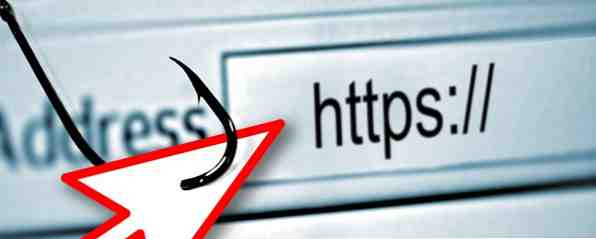
U hebt een zoekopdracht uitgevoerd in Google, maar op een of andere manier heeft u om de een of andere reden niet het gewenste resultaat gekregen nadat u op een koppeling had geklikt.
Nogmaals, en opnieuw en opnieuw.
Dit is de frustratie van browser omleidingsvirussen, slappe malware die niet alleen is ontworpen om je te irriteren, maar ook om je te fleece.
Tegenwoordig zou je behoorlijk laks moeten zijn met pc-beveiliging om er een te krijgen, maar deze virussen blijven in het wild bestaan. Laten we eens kijken naar hoe je geïnfecteerd bent en wat je moet doen om een browser omleidingsvirus te verwijderen.
Hoe het browseromleidingsvirus werkt
U weet of u het browservirus hebt. Om te beginnen: het zal je sokken irriteren. Zodra u het normale ongemak van de pagina's die u wilt laden heeft overschreden, zult u waarschijnlijk merken dat er bij nader inzien iets vertrouwd op de pagina staat dat wordt geladen, zoals een Google-zoekvak.
De URL kan iets zijn als:
- icityfind.com
- scour.com
- fastsfind.com
- amusede.in
- 1freefiledownload.com
- find-quick-results.com
- bidvertiser.com
Rootkits, bootkits en zelfs kwaadaardige browserextensies kunnen verantwoordelijk worden gehouden voor deze virussen die uw systeem infecteren, en hun enige doel om geld te verdienen en informatie over u te verzamelen.
Hoe verdienen ze geld? Door je zoekopdrachten. In plaats van bijvoorbeeld een standaard Google-zoekopdracht die resulteert in een aantal gesponsorde resultaten die u selecteert, heeft het browseromleidingsvirus inkomsten gegenereerd met elk zoekresultaat en elke link. Verder worden gegevens over u verzameld en later vastgelegd voor later gebruik. Dit kan van alles zijn van de favorieten van uw website tot persoonlijke informatie die kan worden gebruikt bij identiteitsdiefstal.
Kortom, als u een browser omleidingsvirus heeft, deel dan geen persoonlijke gegevens met browsers op uw computer totdat deze is verwijderd.
Het herschreven hostbestand
Windows-gebruikers zouden het Hosts-bestand moeten kennen, een tekstbestand dat is opgeslagen op het station C: \, waar een lijst met geblokkeerde website-URL's kan worden opgeslagen. Naast het blokkeren van URL's met het Hosts-bestand, kunt u ook regels toevoegen die aangeven welke websites moeten verschijnen wanneer een bepaald IP-adres wordt bezocht.

Het enige dat u hoeft te doen is het Hosts-bestand te vinden (Windows \ System32 \ Drivers \ etc) en open het met Kladblok (klik met de rechtermuisknop en vervolgens Openen met ... ). Blader naar de lege ruimte, voeg een URL of IP-adres toe en sla het Hosts-bestand op; het adres is nu geblokkeerd.
U kunt hetzelfde principe ook gebruiken om snelkoppelingen naar bepaalde websites te maken om tijd te besparen door te typen. Het browser omleidingsvirus gebruikt het ook, waarbij het originele hosts-bestand wordt herschreven of vervangen door zijn eigen gegevens. Chris Hoffman's gids voor het Windows Hosts-bestand Wat is het Windows-hostbestand? En 6 verrassende manieren om het te gebruiken Wat is het Windows-hostbestand? En 6 Verrassende manieren om het te gebruiken Het Windows Hosts-bestand geeft je de mogelijkheid om te definiëren welke domeinnamen (websites) gekoppeld zijn aan welke IP-adressen. Het heeft voorrang op uw DNS-servers, dus uw DNS-servers kunnen zeggen dat facebook.com is gekoppeld aan ... Read More legt uit hoe dit werkt in veel meer detail.
Een browser-omleidingsvirus verwijderen? Schakel eerst over naar de veilige modus
Het verwijderingsproces van een browser omleidingsvirus is over het algemeen hetzelfde in alle versies van Windows van XP tot Windows 8. Om te beginnen is het noodzakelijk om de computer opnieuw op te starten in de Veilige modus.

Voor Windows XP naar Windows 7 wordt dit gedaan door de computer opnieuw op te starten en herhaaldelijk te tikken F8 zodra het opstartschijfsamenvattingsscherm verschijnt. Als het Windows-laadscherm verschijnt, bent u te laat en moet u het proces herhalen. Merk op dat als u een draadloos toetsenbord gebruikt, u hier weinig succes zult hebben, dus schakel over naar een USB-toetsenbord.
Wanneer het scherm Geavanceerde opstartopties verschijnt, gebruikt u de pijlen op uw toetsenbord om de tweede optie te selecteren, Veilige modus met netwerkmogelijkheden, en tik op invoeren.
Windows 8-gebruikers kunnen overschakelen naar de veilige modus door ze te openen instellingen en macht. Houd de Verschuiving voordat u iets anders doet, selecteert u vervolgens Herstarten, Houd Shift ingedrukt. Wanneer het herstartmenu verschijnt, klikt u op Problemen dan Geavanceerde opties, en vanaf hier kiest u Opstartinstellingen en vervolgens Opnieuw opstarten. Druk tot slot op 5 op je toetsenbord om Schakel Veilige modus met netwerkmogelijkheden in, vraagt Windows om te starten in de Veilige modus, maar met een internetverbinding.
Controleer uw proxy-instellingen
Controleer vervolgens de proxy-instellingen van uw systeem. Browser redirect virussen kunnen een externe server gebruiken die niet degene is waarmee u normaal via internet verbinding maakt. Door dit uit te schakelen, kunt u een grote stap zetten in de richting van het verwijderen van het virus.
Open Internet-opties in het Configuratiescherm. In Windows 8 kunt u typen “internet Opties” om dit scherm snel te starten. Klik op het tabblad Verbindingen en zoek naar LAN-instellingen. U zult waarschijnlijk merken dat de optie Proxyserver is aangevinkt, met of zonder een adres. Schakel het selectievakje uit en klik op Automatisch instellingen detecteren in plaats daarvan, klik dan op OK bevestigen en afsluiten.
Beheer uw browsers
In dit stadium is het onduidelijk waar het browser omleidingsvirus vandaan komt, en dit zal het geval zijn totdat u de rapporten van de verwijderingshulpmiddelen controleert. Het is dus raadzaam om invoegtoepassingen en extensies en werkbalken uit uw browsers te verwijderen en uw startpagina opnieuw in te stellen.
Zodra dit is gebeurd, download en installeer dan een kopie van CCleaner (maar pas op voor de frustrerende poging om bloatware te installeren zoals Begin The Fight Back Against Toolbar Installer Bloatware! [Opinie] Begin The Fight Back Against Toolbar Installer Bloatware! [Opinie] Onlangs had ik oorzaak om wat gratis video conversie software te installeren en was verbaasd om zoveel pogingen te vinden om me voor de gek te houden bij het installeren van extra software, om nog maar te zwijgen van pogingen tot upsell aan het einde ... Lees Meer Google Toolbar) en gebruik dit om je computer te scannen op ongewenste gegevens in de tijdelijke internetbestanden. Selecteer de schoonmaakster tab, controleer dan alle opties hieronder ramen voor Internet Explorer en herhaal dit in de toepassingen weergave voor andere browsers die u hebt geïnstalleerd. Klik Voer Cleaner uit, en wacht terwijl dit is voltooid.

Alles opgeruimd (zie onze gids voor het gebruik van CCleaner Uw systeem optimaliseren om optimaal te presteren met CCleaner Uw systeem optimaliseren om optimaal te presteren met CCleaner De afgelopen twee jaar is CCleaner nogal veranderd qua versienummers ... omhoog nu naar versie 3.10 ten tijde van dit schrijven. Hoewel het programma visueel niet veel veranderd is (het is ... Lees meer om je een idee te geven van de opties die je hier moet selecteren) en ga dan verder naar de volgende sectie.
3 Toptools voor het verwijderen van het browser omleidingsvirus
Er zijn momenteel verschillende tools beschikbaar die kunnen worden gebruikt tegen een browser omleidingsvirus. Sommige deskundigen stellen voor om dit allemaal te doen, soms in de juiste volgorde, terwijl anderen aanbevelen om er gewoon een paar te runnen.
Het optimale pad zou zijn om Kaspersky's rootkit-remover, TDSSKiller, te downloaden en uit te voeren, gevolgd door de betrouwbare Anti-Malware Free van MalwareBytes. Gebruik HitmanPro voor extra controles.
Kaspersky TDSSKiller

Dit hulpprogramma vereist geen installatie, dus dubbelklik eenvoudig op de tdsskiller.exe bestand en klik vervolgens op de Parameters wijzigen knop. Schakel in het resulterende scherm in Detecteer TDLFS-bestandssysteem, en klik OK verder gaan; klik vervolgens op Start scan. Zodra de bedreigingen zijn gevonden, wordt na voltooiing een overzichtspagina weergegeven, samen met enkele aanbevolen acties. Klik op Doorgaan om deze acties te accepteren en TDSSKiller toestemming te geven om met de virussen om te gaan. Volledige verwijdering vereist een herstart, dus houd hier rekening mee, want je zult moeten opstarten in de veilige modus met netwerkmogelijkheden (zoals hierboven) voordat je verder gaat.
MalwareBytes 'Anti-Malware Free

Dit wordt automatisch uitgevoerd zodra het is geïnstalleerd en er wordt een bericht weergegeven met de mededeling dat u moet updaten. Klik Regel het nu om de eerste scan uit te voeren. Wanneer dit is voltooid (de software kan u vragen om eerst op de knop Bijwerken te klikken) moet een scherm worden weergegeven met een lijst van de gevonden bedreigingen. Klik Alles in quarantaine plaatsen, dan Acties toepassen.
HitmanPro

Na de installatie (een eenmalige run-optie, zonder istallatie, is ook beschikbaar), zal HitmanPro uw computer scannen op hardnekkige rootkits, malware en gerelateerde bestanden. Bestanden worden weergegeven zodra ze zijn ontdekt en klik op als de scan is voltooid volgende om ze te verwijderen. U moet klikken Activeer gratis licentie om de gratis 30 dagen proefversie voor HitmanPro te krijgen, tenzij je van plan bent om te kopen.
Voltooi deze scans met behulp van uw gebruikelijke virusscannersoftware, die mogelijk een gratis anti-virus / anti-malware hulpprogramma is, zoals Avira, AVG of Kaspersky, of een premium suite zoals BitDefender Internet Security Bitdefender Internet Security 2015: De ideale keuze voor thuiscomputers [Weggever] Bitdefender Internet Security 2015: de ideale keuze voor thuiscomputers [Giveaway] Het aanbieden van antivirus, privacybescherming, veilig bankieren, firewall en ouderlijk toezicht voor slechts 79,95 dollar, Bitdefender Internet Security 2015 lijkt te zijn de optimale keuze voor iedereen die zijn thuiscomputerbeveiliging een boost wil geven. Lees verder .
Tot slot, Reset je browser
Nu uw scans zijn voltooid en het werk van de verwijderingshulpmiddelen is voltooid, is er nog een laatste stap. Om de laatste overblijfselen van de dreiging te verwijderen, moet je je browser opnieuw instellen. Afhankelijk van de browser die u gebruikt, zal dit verschillen.
- Internet Explorer: Klik op de instellingen knop, dan Internetopties> Geavanceerd, waar je de Reset-knop vindt. Zorg ervoor dat je selecteert Persoonlijke instellingen verwijderen voor het klikken Reset, dan klikken Dichtbij wanneer het proces is voltooid en start je browser opnieuw.
- Mozilla Firefox: Open Menu> Help> Informatie over probleemoplossing, waar je de Reset Firefox ... knop. Klik hier en bevestig om de browser te resetten.
- Google Chrome: kies in het menu van de hamburger instellingen of ga naar chrome: // settings URL in de adresbalk. Klik hier vanaf Toon geavanceerde instellingen… en scrol omlaag naar de Reset instellingen knop. Klik hierop en bevestig vervolgens in het volgende vak om de browser opnieuw in te stellen.
Nu je klaar bent, is het tijd om online veiliger te spelen. Browser redirect virussen kunnen worden teruggevoerd naar een ontspannen houding ten opzichte van de veiligheid, dus zorg ervoor dat je onze gids volgt over hoe je nooit een virus kunt krijgen. 10 eenvoudige manieren om nooit een virus te krijgen 10 eenvoudige manieren om nooit een virus te krijgen met een beetje basisopleiding, u kunt het probleem van virussen en malware op uw computers en mobiele apparaten volledig vermijden. Nu kunt u kalmeren en genieten van het internet! Lees Meer, houd uw browsers up-to-date en, belangrijker nog, controleer regelmatig op beveiligingsupdates van het besturingssysteem om mazen en kwetsbaarheden weg te werken. Vijf tips voor het beheren van uw beveiliging in Windows 8.1 Vijf tips voor het beheren van uw beveiliging in Windows 8.1 Lees meer .
Uw browser omleidingsvirus zou nu moeten worden verwijderd en u zou nu in staat moeten zijn om door te gaan met uw leven zonder het ongemak dat malware biedt. Laat het me weten in de reacties hieronder als je vragen hebt.
Featured Image Credit: URL Phishing via Shutterstock
Ontdek meer over: Google Chrome, Internet Explorer, Mozilla Firefox, online privacy, online beveiliging.


